Tutoriales
Configurar Correos corporativos
Configurar Correo en Gmail
Titan Mail ofrece un verdadero correo electrónico de clase empresarial. Proporcionamos una interfaz simple y fácil de usar disponible en varias plataformas con algunas funciones interesantes como mejor copia de seguridad, mayores garantías de entrega, funciones premium como videollamadas integradas, seguimiento de correo electrónico y muchas más.
Si desea utilizar Titan Mail en una aplicación de terceros como Gmail, puede hacerlo siguiendo los sencillos pasos que se mencionan a continuación:
1. Inicie sesión en una cuenta de Gmail .
2. Haga clic en el menú desplegable Config (en la parte superior derecha) y seleccione ver toda la Configuración.
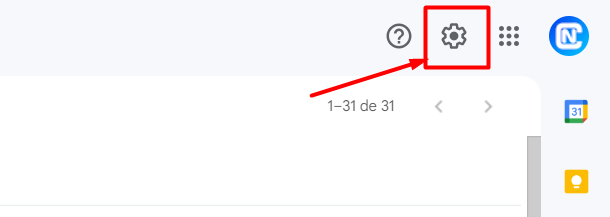
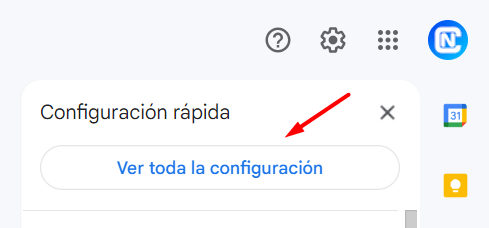
3. Haga clic en la pestaña Cuentas e importación.
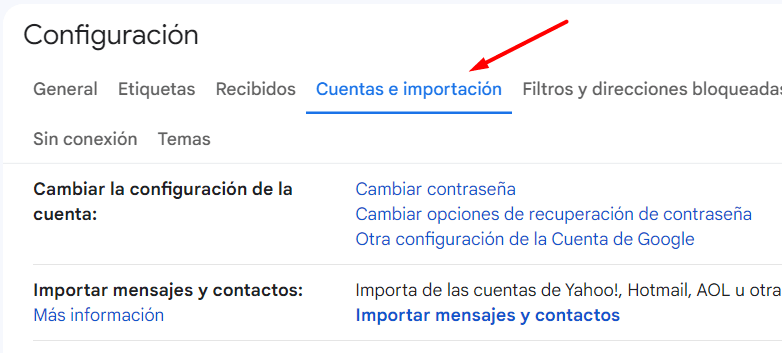
4. Junto a Consultar el correo de otras cuentas:, haga clic en Agregar una cuenta de correo.
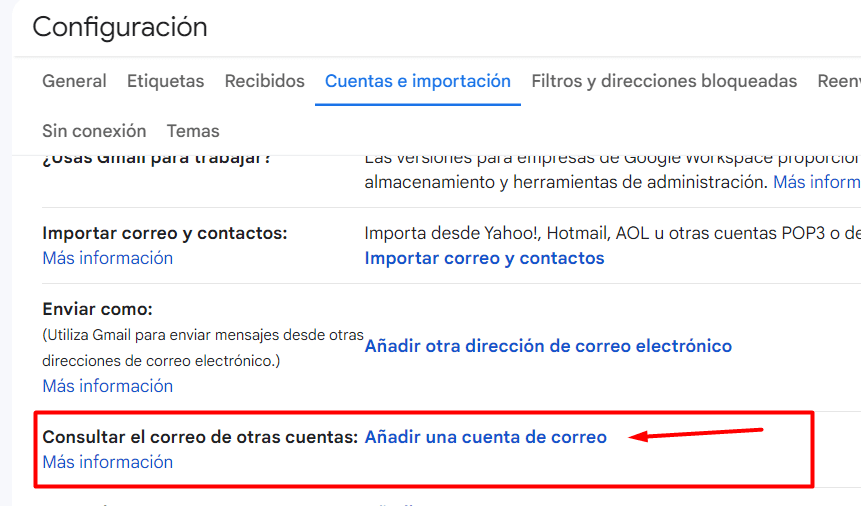
5. Ingrese la dirección de correo electrónico que creó para su dominio y haga clic en Siguiente.
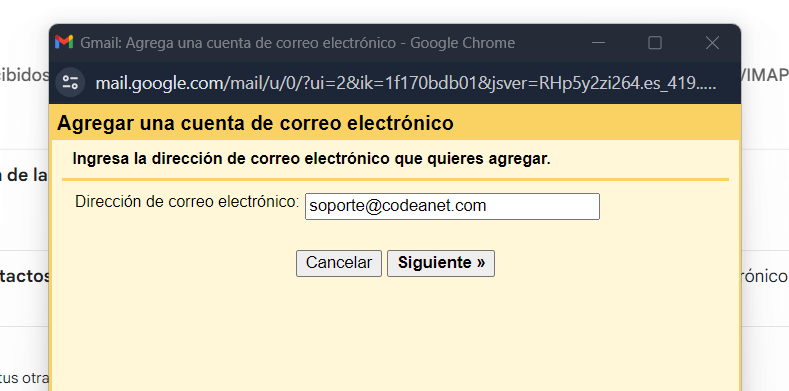
6. Marque la casilla Importar los correos electrónicos de mi otra cuenta (POP3) y presione siguiente.
7. Ingrese la configuración POP3 para la dirección de correo electrónico Titan Mail de su dominio y marque la segunda casilla de verificación que dice » Usar siempre una conexión segura (SSL) «. También marque la tercera casilla para asignar una etiqueta de correo electrónico. Luego haga clic en Agregar una cuenta.
*Configuración POP3
– Nombre de usuario: Dirección de email que se le entregó. (ejm. info@tuempresa.com)
– Contraseña: contraseña de su correo empresarial mencionado arriba
– Servidor POP: pop.titan.email Puerto: 995
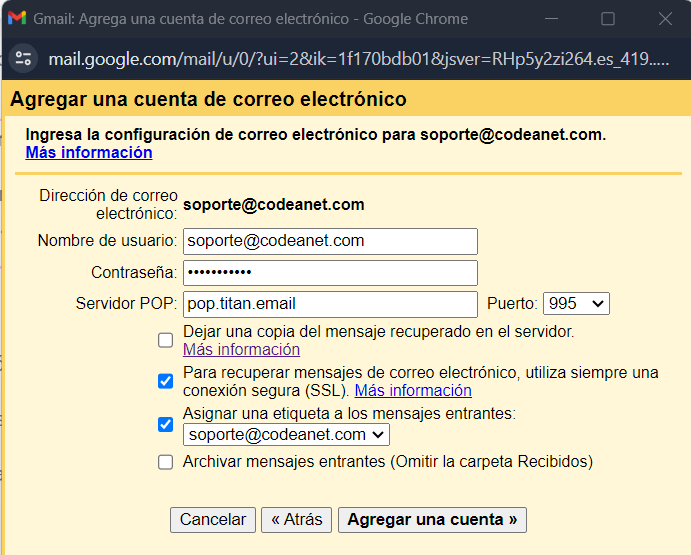

9. Ingrese su Nombre , como le gustaría que apareciera al enviar correos electrónicos desde esta cuenta. Además, asegúrese de que la casilla de verificación Tratarlo como alias esté marcada. y haga click en Paso siguiente.
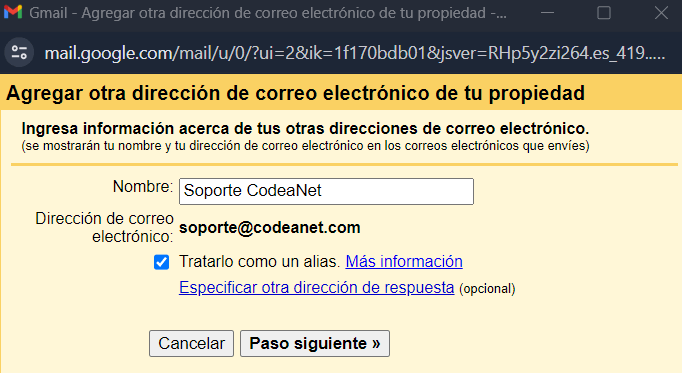
10. En la página Enviar correo a través de su servidor SMTP , complete su nombre de usuario del servidor SMTP Titan Mail (dirección de correo electrónico completa) y contraseña de correo electrónico .
Luego, haga clic en el botón Agregar cuenta .
*Servidor SMTP: smtp.titan.email Puerto: 465
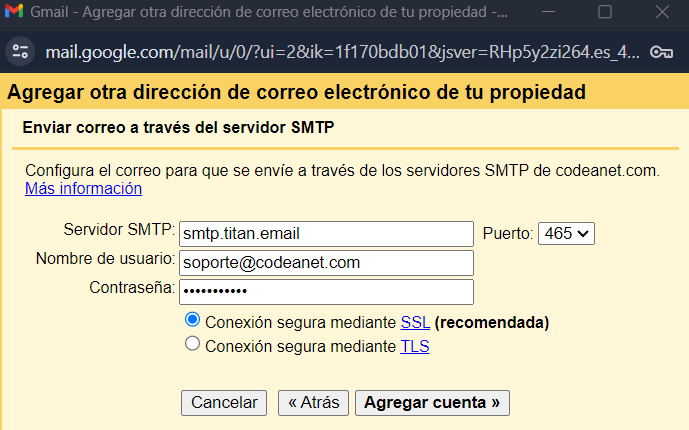
11. Ahora, Gmail enviará por correo electrónico un código de verificación a la dirección de correo electrónico que acaba de agregar. Puede hacer clic en el enlace del correo electrónico o copiar/pegar el código en el cuadro de texto y hacer clic en Verificar.
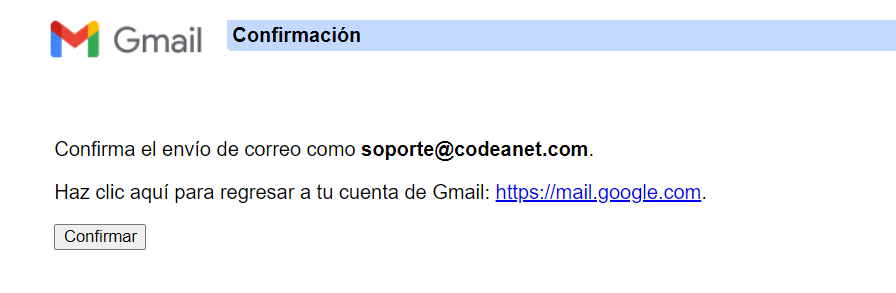
¡Felicidades! ¡Ya has configurado tu Titan Mail en tu Gmail!
Ahora puedes consultar tus correos en la interfaz de la bandeja de entrada de Gmail.
¿En qué podemos ayudarte?